Auto reconnect driver setup – Metrologic Instruments FocusBT MS1633 User Manual
Page 16
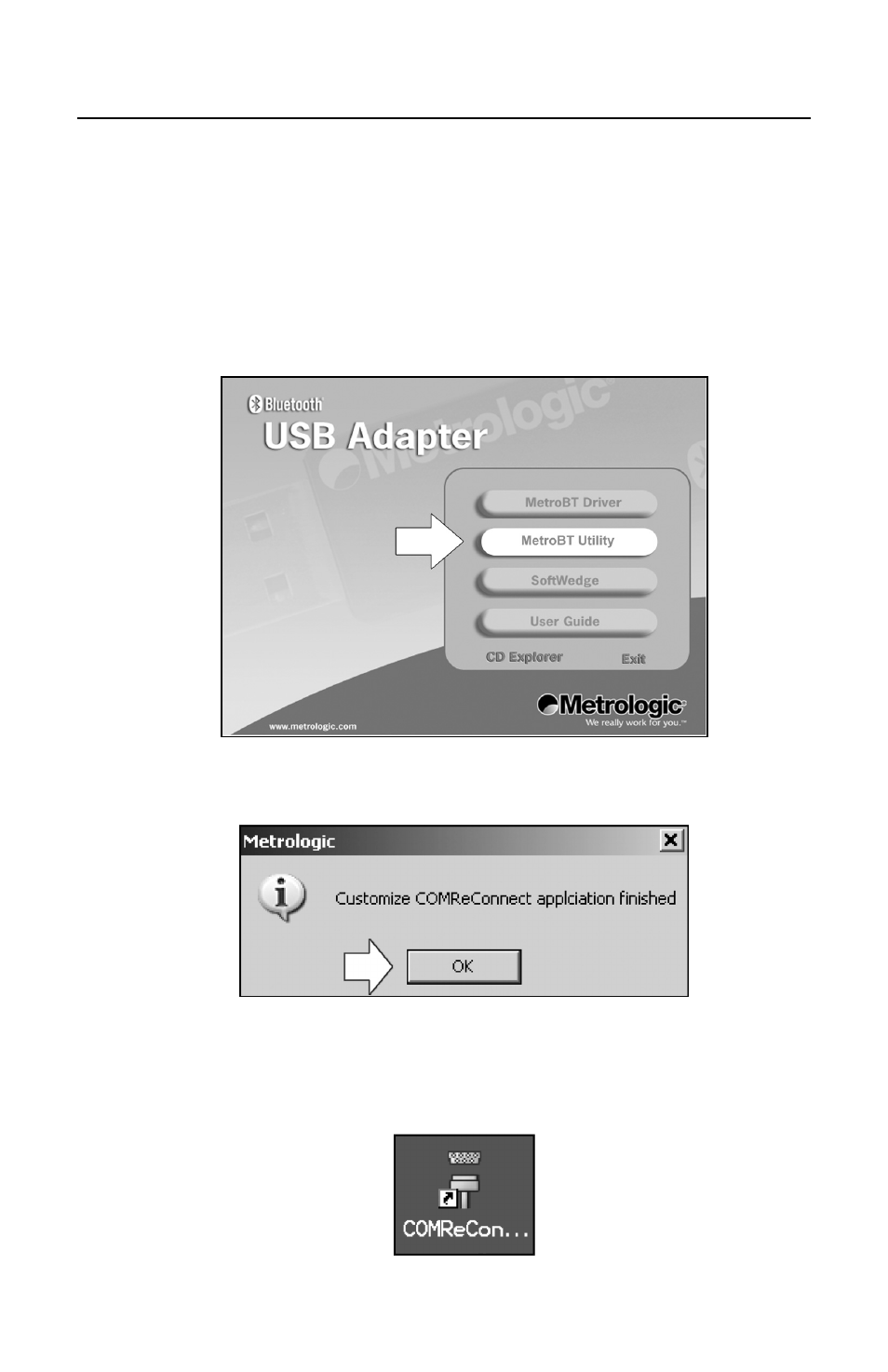
www.metrologic.com
12
D
RIVER
I
NSTALLATION
Auto Reconnect Driver Setup
1. Load the included FocusBT CD into the CD-ROM drive on the
host/computer.
2. If the CD-ROM does not automatically open, click on the Window’s Start
button, choose Run, then click Browse to locate and open the CD-ROM
drive. Double-Click on the Metrologic.exe file then click OK.
3. Click on the MetroBT Utility button to begin installation.
Figure 17.
4. Click
OK to continue.
Figure 18.
5. Locate the COMReConnect icon on the Windows desktop and double click
to open the program.
Figure 19.
See also other documents in the category Metrologic Instruments Scanners:
- VoyagerCG MS9500 (2 pages)
- MS2122 (2 pages)
- IS4910 Series (42 pages)
- MS7600 (2 pages)
- StratosH MS2300 Series (1 page)
- IS4815 (48 pages)
- MS6130 MX003 (44 pages)
- MLPN 2168 (20 pages)
- StratosS MS2221 (68 pages)
- ARGUSSCANTM MS7220 (52 pages)
- MS2421 (66 pages)
- Stratos MS2xxx Series (88 pages)
- MS9535 (56 pages)
- 1070 (21 pages)
- MS7100 (45 pages)
- MLPN 2159 (28 pages)
- MS9524 (56 pages)
- MS700i (60 pages)
- MS9500 (2 pages)
- 185 (1 page)
- StratosS MS2220 (86 pages)
- MX003 (45 pages)
- StratosS MS2200 Series (2 pages)
- MS9500 Voyager (56 pages)
- TECH 7 (32 pages)
- MS6520 (48 pages)
- SP5500 (2 pages)
- IS3480-00 (56 pages)
- IS1650 (2 pages)
- IS8000 Series (40 pages)
- MS7120 Series (48 pages)
- IS4921 (61 pages)
- Laser Scanner (56 pages)
- MS 5145 (2 pages)
- MS860 (55 pages)
- MS3580 (56 pages)
- MS3580 (2 pages)
- MS1890 (48 pages)
- MS6720 (52 pages)
- Cubit IS6520 Series (44 pages)
- IS8000 (40 pages)
- MS1890 Focus (2 pages)
- MS1690 (52 pages)
- Hand-Held Scanner (13 pages)
